Link rapidi
- Elimina prima i dati non utilizzati
- Trova ed elimina duplicati
- Non archiviare più versioni di un file
- Mantieni una struttura di cartelle pulita
- Stabilisci una convenzione di denominazione chiara e coerente
- Aggiungi tag per filtrare facilmente
- Archivia regolarmente i vecchi dati
Concetti chiave
- Elimina i dati inutilizzati che non ti servono più, trova ed elimina duplicati per mantenere il tuo spazio di archiviazione OneDrive ordinato. Utilizza il controllo delle versioni dei file per tenere traccia delle modifiche apportate a un documento.
- Per organizzare i file in modo ordinato, creare una gerarchia logica nella struttura delle cartelle. Inoltre, definisci un formato standard per rinominare i file per facilitarne la ricerca.
- Tagga le foto e rinomina temporaneamente i file con il tag desiderato invece di creare una cartella temporanea per loro. Quando non hai più bisogno dei dati, spostali in una cartella di archivio.
Dopo aver utilizzato per anni OneDrive, il servizio di archiviazione cloud di Microsoft, ho trovato alcuni semplici metodi per organizzare i miei dati, semplificando l'individuazione di ciò di cui ho bisogno. Che tu utilizzi OneDrive per gestire i dati di lavoro o personali, questi suggerimenti ti aiuteranno a mantenere uno spazio ordinato e privo di ingombri.
Elimina prima i dati non utilizzati
Il primo passo per eliminare il disordine nel tuo OneDrive è identificare ed eliminare tutti i file e le cartelle che non ti servono più. Potrebbe trattarsi di un vecchio progetto di anni fa o di un file temporaneo che hai dimenticato di rimuovere. Prenditi del tempo per vagliare le tue cartelle e individuare i dati che puoi eliminare in sicurezza.
Per eliminare un file o una cartella, fai clic sui tre punti orizzontali accanto ad esso e seleziona "Elimina" Quindi, conferma la tua scelta facendo clic su "Elimina" nella finestra pop-up.
OneDrive sposterà gli elementi eliminati nel Cestino, dove rimarranno per 30 giorni. Se non ripristini questi file entro questo tempo, verranno eliminati automaticamente in modo permanente. Se il tuo bisogno compulsivo di organizzare ti costringe a creare una copia temporanea di un file prima di modificarlo, potresti ritrovarti con un duplicato. Potresti anche aver caricato alcuni file più volte per sbaglio, creando duplicati. Rimuovere questi file extra può aiutarti a riordinare il tuo spazio. Quando carichi due volte un file con lo stesso nome e consenti a OneDrive di conservare entrambe le versioni, OneDrive aggiunge automaticamente un numero alla fine del nome del file. Ad esempio, un file denominato "Progetto" potrebbe avere il suo duplicato etichettato come "Progetto (1)" o “Progetto 1”. Per individuare questi duplicati, digita 1 o (1)nella barra di ricerca in alto e premi Invio. Puoi anche cercare altri indicatori comuni di duplicati, come la parola "Copia" per trovare ed eliminare file con "Copia" nei loro nomi. Ciò semplifica l'individuazione delle copie non necessarie. Dopo aver trovato un file duplicato, fai clic sui tre punti orizzontali accanto ad esso e seleziona “Elimina”. Assicurati di non eliminare l'unica copia di un file che contiene erroneamente indicatori simili nel nome. Microsoft OneDrive dispone di una funzionalità di controllo delle versioni dei file che salva diverse versioni dello stesso file quando apporti modifiche. Ciò ti consente di tenere traccia delle modifiche e scaricare versioni precedenti se sbagli quella più recente. Utilizzando questa funzione, non avrai bisogno di creare duplicati, aiutandoti a mantenere il tuo spazio di archiviazione meno ingombrato. Questa funzionalità è attivata per impostazione predefinita per gli account OneDrive personali e gli amministratori possono configurare le impostazioni di controllo delle versioni per OneDrive for Business. Per aprire una versione precedente di un file, fai clic con il pulsante destro del mouse sul file e seleziona “Cronologia versioni”. Verrà visualizzato un elenco delle versioni precedenti ed è possibile visualizzare, ripristinare o eliminare le versioni da questo elenco. Anche la creazione di una gerarchia logica e il mantenimento di una struttura di cartelle ordinata possono aiutarti a mantenere organizzato OneDrive. Puoi iniziare con le cartelle principali per categorie ampie come Lavoro, Personale e Side Hustle. All'interno di queste, puoi creare sottocartelle per argomenti o progetti specifici, come "Progetti immobiliari" e “Progetti crittografici”. All'interno di queste sottocartelle puoi avere ulteriori sottocartelle per diversi tipi di contenuto relativi a ciascun progetto, come "Record finanziari" e “Dettagli costruttivi”. Creo anche più sottocartelle all'interno di queste sottocartelle. La chiave è tenere tutto in cartelle separate e chiaramente etichettate in modo da poter trovare facilmente il file che ti serve senza ingombrare il tuo spazio. Stabilire una convenzione di denominazione chiara e coerente mi aiuta a individuare, ordinare e gestire i miei file in OneDrive. Se seguito rigorosamente, può migliorare notevolmente la gestione dei dati. Inizia definendo un formato che funzioni per te. Utilizzo questo formato: [Progetto][Descrizione][Data]_[Versione], che mi aiuta a trovare i file di cui ho bisogno con un'unica ricerca. Utilizzo sempre nomi specifici che indicano il tipo di contenuto di un file, ad esempio "Stipendio del personale" piuttosto che termini vaghi come “pagamento”. Aggiungo i numeri di versione alla fine del nome del file per tenere facilmente traccia delle modifiche. La definizione delle categorie mi aiuta a filtrare tutti i file appartenenti a un particolare progetto e l'aggiunta di date mi consente di ordinare i file in ordine cronologico. Inoltre evito di usare caratteri speciali e seguo lo stesso formato. Puoi chiedere al tuo team di utilizzare la stessa convenzione di denominazione quando condividi file tramite OneDrive. L'aggiunta di tag per filtrare facilmente può aiutarti a mantenere organizzato OneDrive. Utilizzando tag come "urgente" o "in attesa di revisione" ti consente di classificare meglio i file. Puoi assegnare più tag a un singolo file o taggare i file con nomi di progetto o nomi di membri del team specifici. I tag possono eliminare la necessità di creare molte sottocartelle e consentire di trovare il file desiderato con un solo clic. Al momento in cui scrivo, OneDrive ti consente solo di aggiungere tag alle foto. Per taggare una foto, passa il mouse sopra di essa, fai clic sull'icona delle informazioni (ⓘ), quindi fai clic su "Aggiungi tag" immettere il tag e premere Invio. Sebbene non sia possibile aggiungere tag direttamente ad altri file, esiste una soluzione alternativa: rinominare temporaneamente il file con il tag incluso. Ad esempio, se desideri contrassegnare un documento per la revisione in attesa, rinomina il file in modo che includa "Revisione in attesa" alla fine. In questo modo puoi trovare il file cercando questo tag senza creare cartelle temporanee in cui conservare i file che sono in fase di revisione. 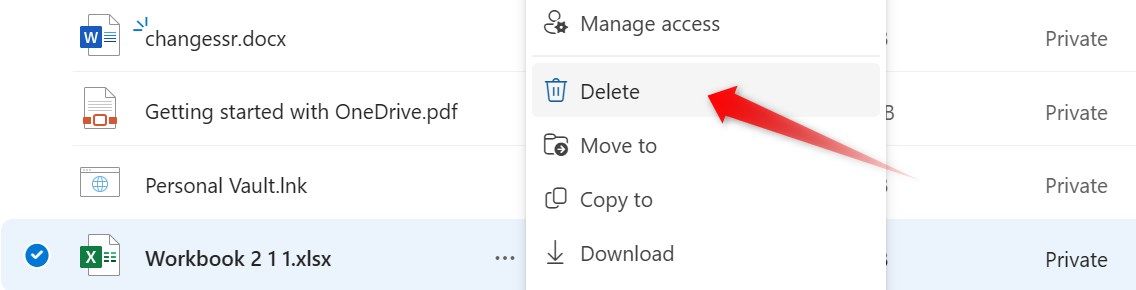
Trova ed elimina duplicati
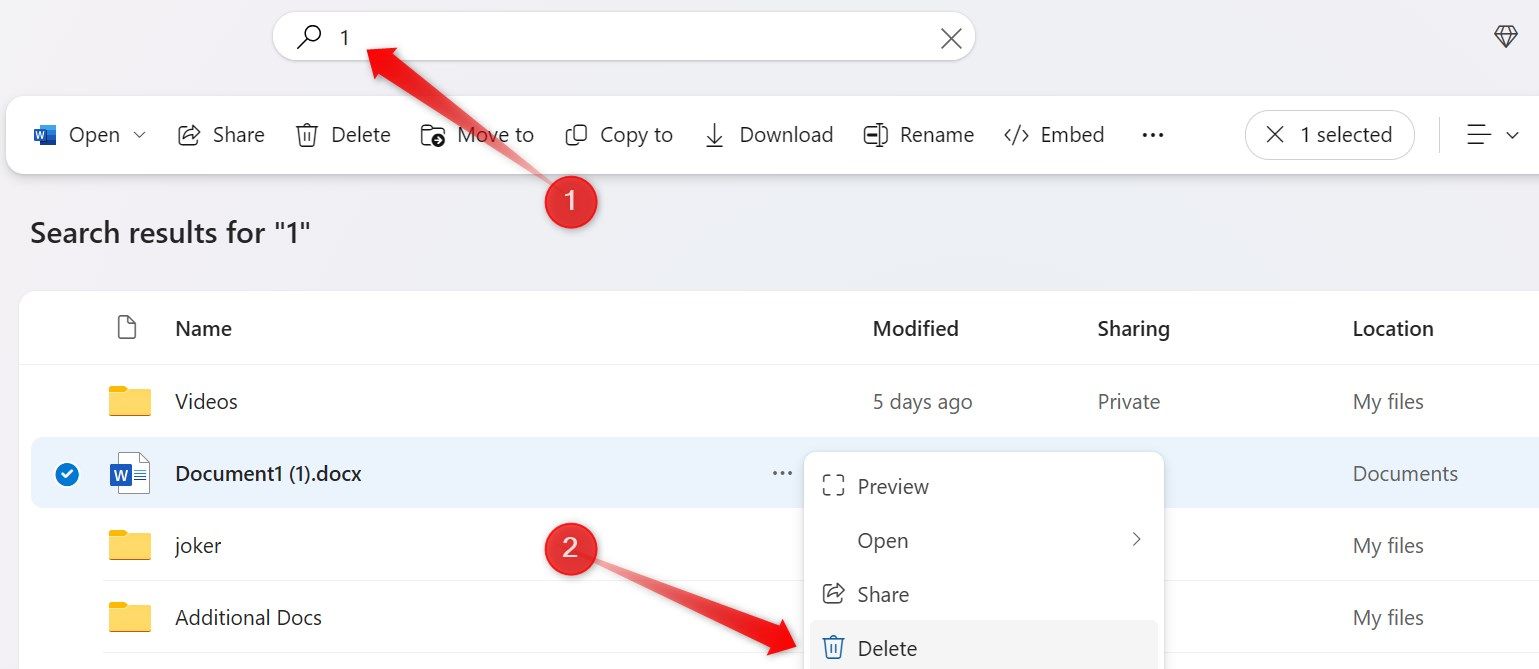
Non archiviare più versioni di un file

Mantieni una struttura di cartelle pulita
Stabilire una convenzione di denominazione chiara e coerente
Aggiungi tag per filtrare facilmente


Archivia regolarmente i vecchi dati
Ho l'utile abitudine di archiviare regolarmente i vecchi file di progetto e i dati temporanei in una cartella di archivio dedicata quando mi rendo conto che non ne hanno più bisogno. Lo spostamento di questi file inutilizzati dalle mie cartelle principali mantiene il mio spazio di archiviazione ordinato. Inoltre, non devo eliminare i file e posso recuperarli facilmente se necessario.
Per creare una cartella di archivio, fai clic sul pulsante "Aggiungi nuovo" nell'angolo in alto a sinistra, seleziona "Cartella" e chiamalo Archivio. Quindi, per spostare i file non utilizzati in questa cartella, fai clic sui tre punti orizzontali accanto ai file, seleziona "Sposta in" quindi apri la cartella Archivio e fai clic su “Sposta qui”.

Se segui rigorosamente i suggerimenti sopra menzionati, il tuo spazio di archiviazione OneDrive sarà molto più organizzato, facilitando la ricerca dei file di cui hai bisogno. Ricorda, non dovresti organizzare OneDrive una volta e poi dimenticartene. Invece, esamina regolarmente i tuoi dati ed esegui la manutenzione necessaria per mantenere organizzato il tuo spazio di archiviazione sul cloud.
Leave a Reply
You must be logged in to post a comment.